Özel formlar oluşturma
Bazen, kendi formunuz olarak kullanabileceğiniz hazır bir form şablonu bulmakta zorlanabilirsiniz. PDF Ekstra ’ El yapımı formlar oluşturma özelliği gerçekten kullanışlı olabilir.
Form aracına erişim
Bu özelliğe erişmenin iki yolu vardır. Eğer ’ Henüz bir belge açmadıysanız, form düzenleyicisine “ Daha Fazla ” → “ Formları Düzenle ” “ Ana Sayfa ” Menü.
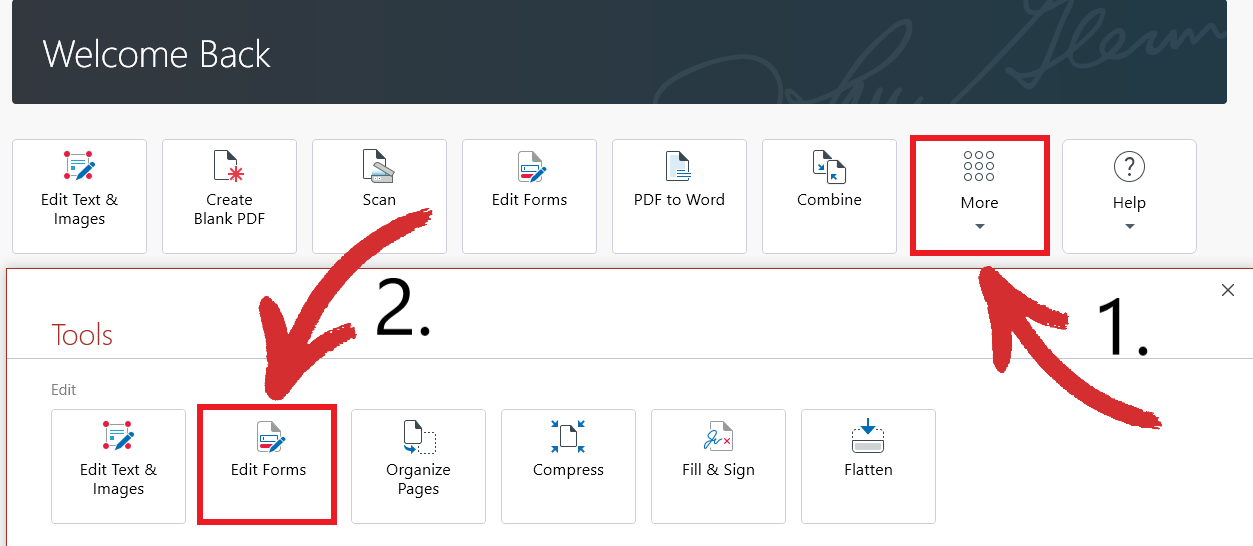
Alternatif olarak, zaten açık bir belgeniz veya boş bir PDF'niz varsa, tıklamanız yeterlidir. “ Formlar ” Özel formlar oluşturmaya hemen başlamak için sekmeyi tıklayın.
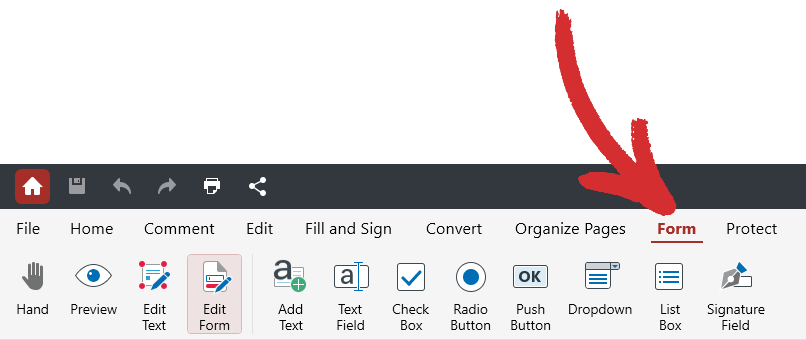
Kontroller – kısa bir genel bakış
Burada pek çok seçenek mevcut, o yüzden ’ PDF Ekstra ile formlarınızdan en iyi şekilde yararlanmanıza yardımcı olmak için bunları aşağıda inceleyin.
 “ El ” : görünümü formunuzun etrafında sorunsuz bir şekilde sürükleyin.
“ El ” : görünümü formunuzun etrafında sorunsuz bir şekilde sürükleyin. “ Önizleme ” : Özel formunuzu kullanıcının göreceği şekilde önizleyin.
“ Önizleme ” : Özel formunuzu kullanıcının göreceği şekilde önizleyin. “ Metni Düzenle ” : formlarınızın yalnızca metin tabanlı kısmını düzenleyin.
“ Metni Düzenle ” : formlarınızın yalnızca metin tabanlı kısmını düzenleyin. “ Formu Düzenle ” : yalnızca eklediğiniz form öğelerini (alanlar, açılır menüler vb.) düzenleyin.
“ Formu Düzenle ” : yalnızca eklediğiniz form öğelerini (alanlar, açılır menüler vb.) düzenleyin. “ Metin Ekle ” : formlarınıza özel metin ekleyin.
“ Metin Ekle ” : formlarınıza özel metin ekleyin. “ Metin Alanı ” : formunuzun herhangi bir yerine doldurulabilir bir alan ekleyin.
“ Metin Alanı ” : formunuzun herhangi bir yerine doldurulabilir bir alan ekleyin.
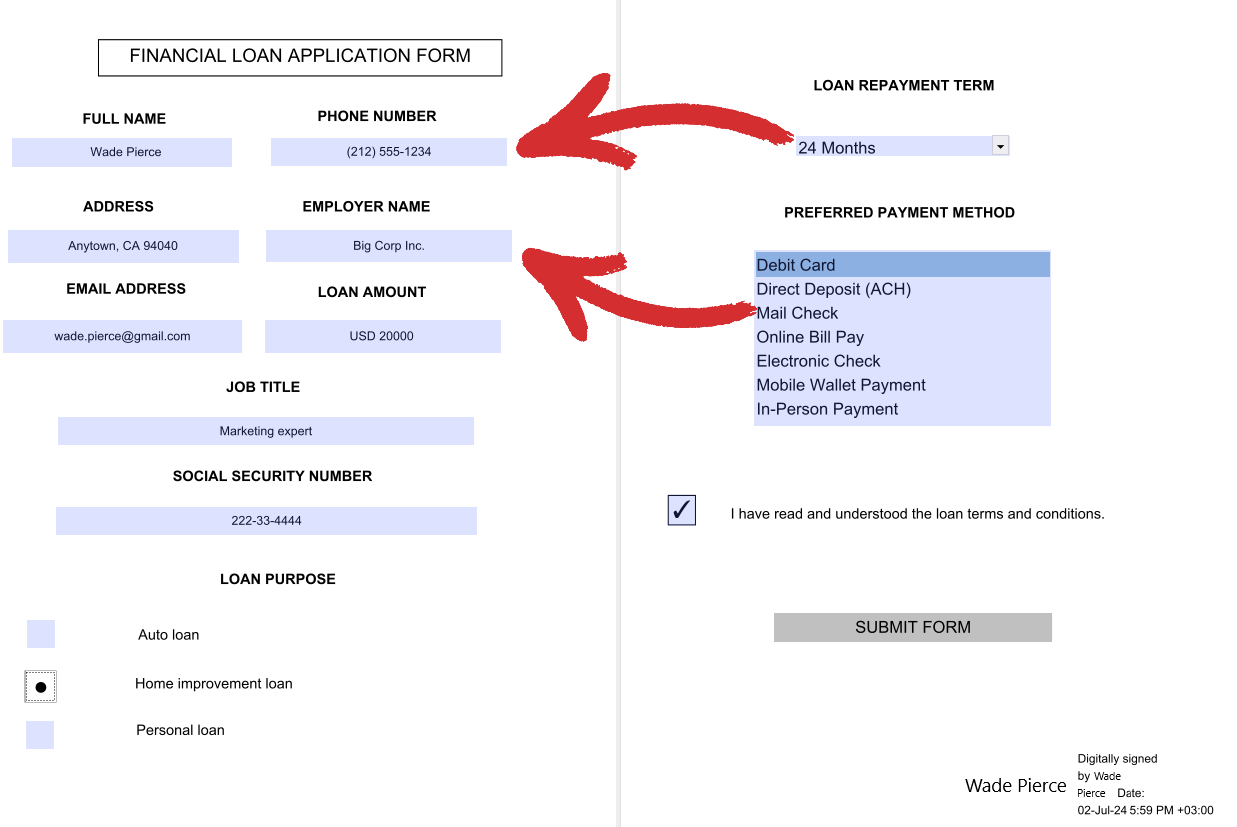
 “ Onay Kutusu ” : formunuzun herhangi bir yerine tıklanabilir bir onay kutusu ekleyin.
“ Onay Kutusu ” : formunuzun herhangi bir yerine tıklanabilir bir onay kutusu ekleyin.
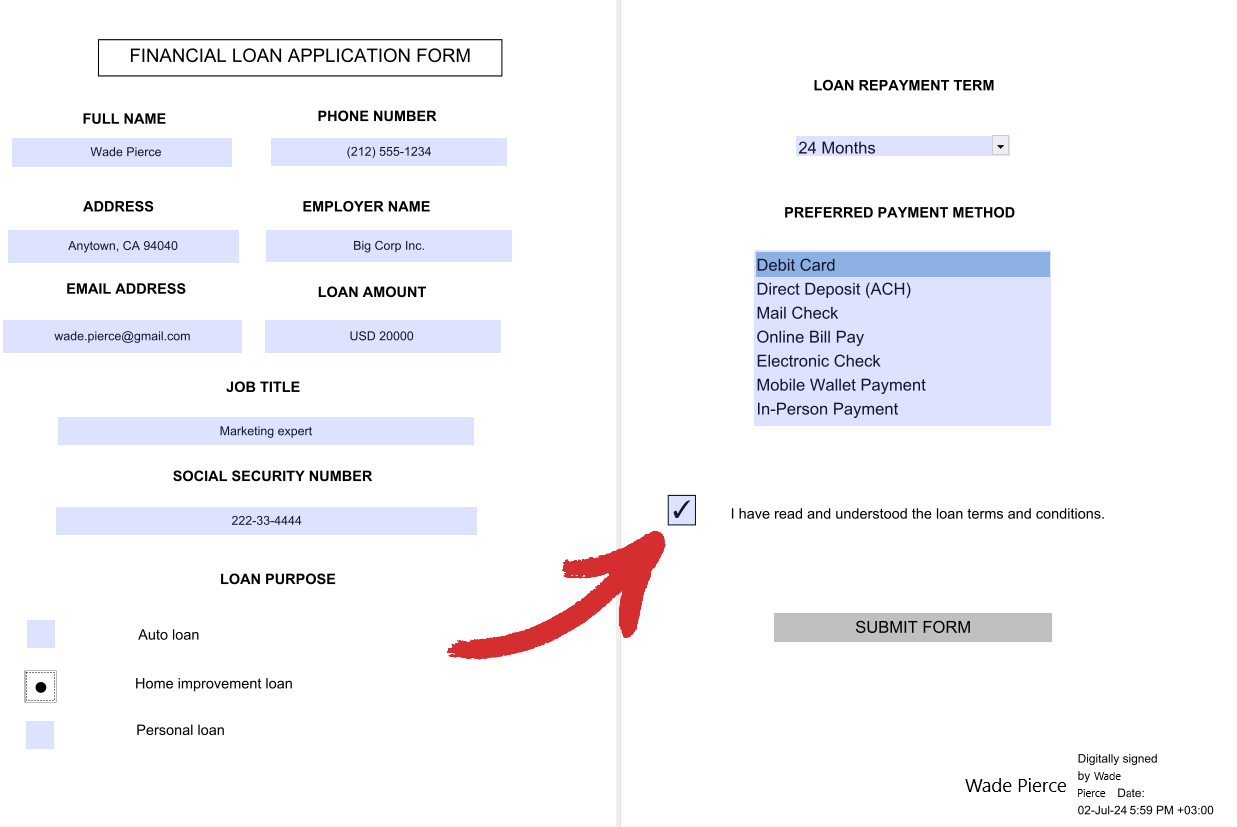
 “ Radyo Düğmesi ” : formunuzun herhangi bir yerine tıklanabilir bir düğme ekleyin. Çoktan seçmeli senaryolar için kullanışlıdır.
“ Radyo Düğmesi ” : formunuzun herhangi bir yerine tıklanabilir bir düğme ekleyin. Çoktan seçmeli senaryolar için kullanışlıdır.
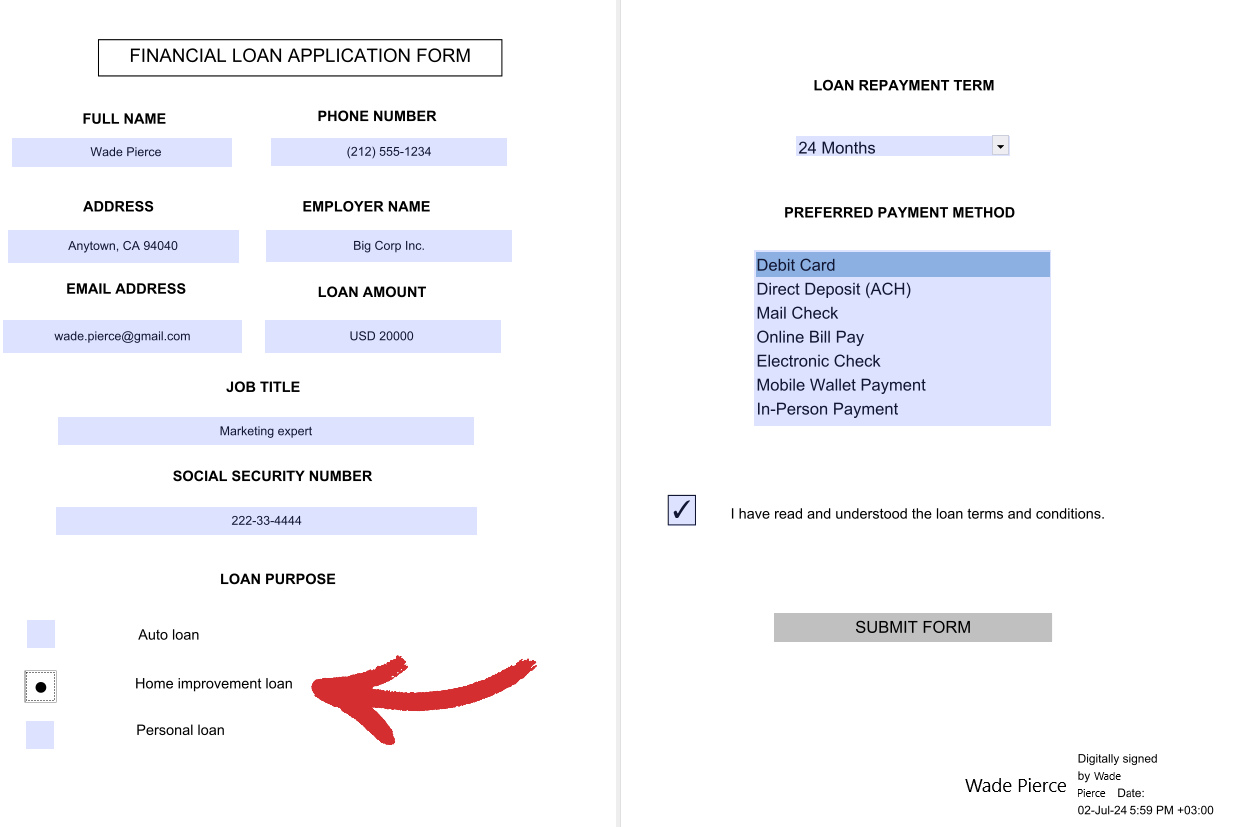
 “ Basma Düğmesi ” : Özel bir düğmeyle kullanıcınıza net bir harekete geçirici mesaj ekleyin.
“ Basma Düğmesi ” : Özel bir düğmeyle kullanıcınıza net bir harekete geçirici mesaj ekleyin.
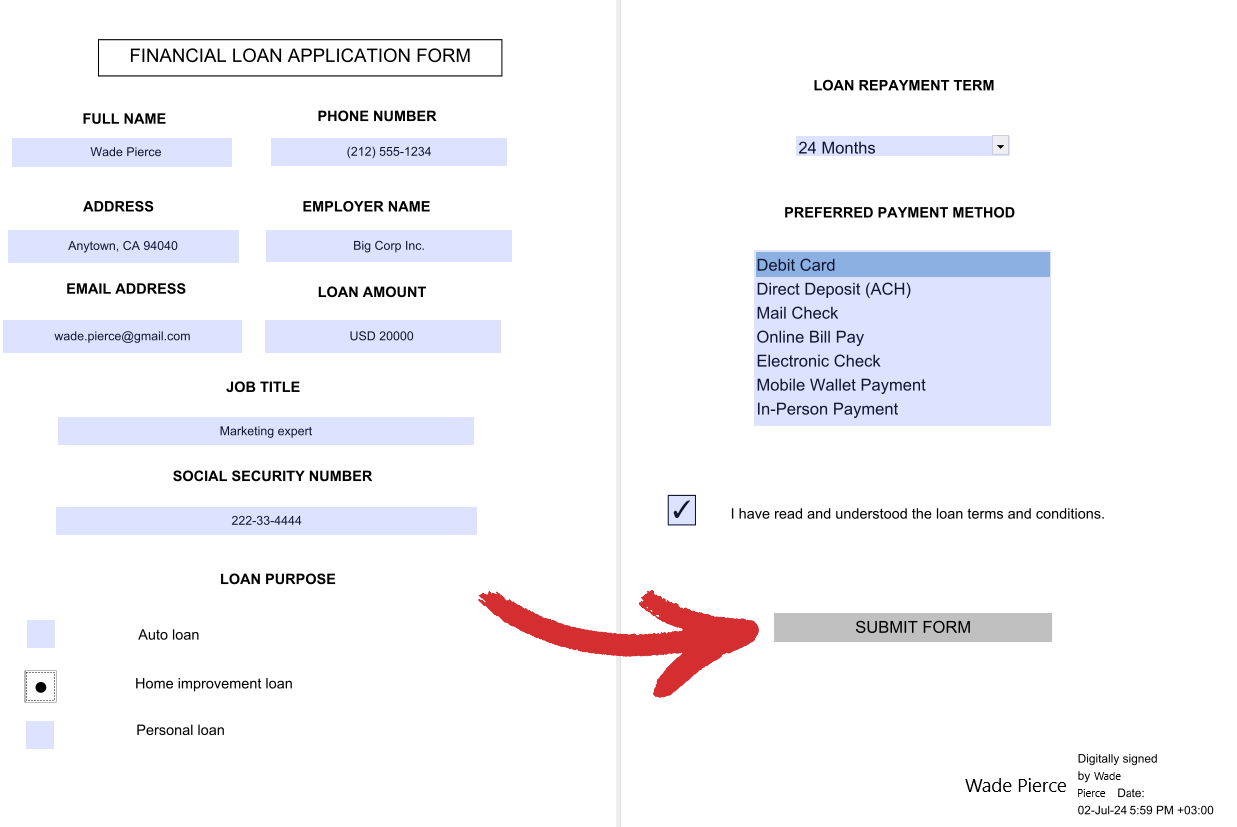
 “ Açılır menü ” : Kullanıcının aralarından seçim yapabileceği öğelerin açılır listesini ekleyin (yalnızca tek seçenek).
“ Açılır menü ” : Kullanıcının aralarından seçim yapabileceği öğelerin açılır listesini ekleyin (yalnızca tek seçenek).
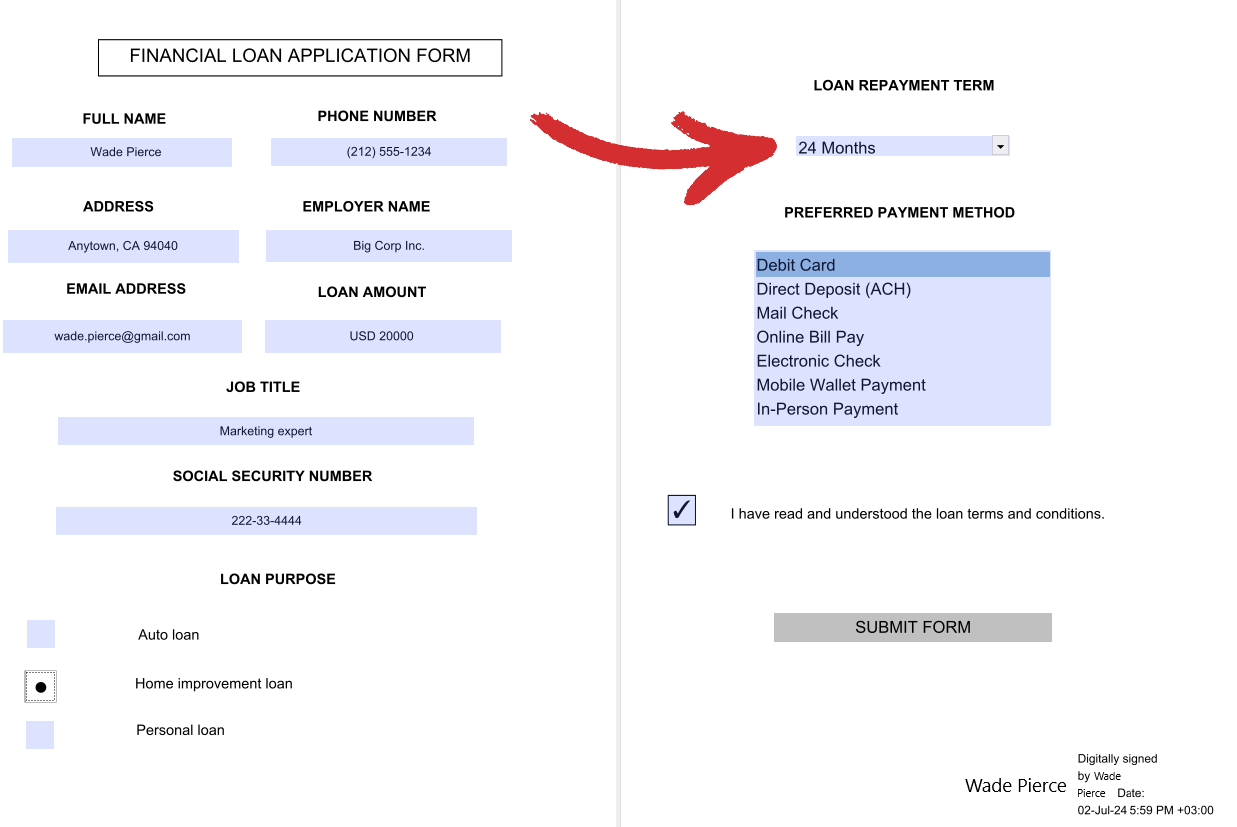
 “ Liste Kutusu ” : tüm seçeneklerin kullanıcı tarafından açıkça görülebileceği statik bir öğe listesi ekleyin (çoktan seçeneğe izin verilir).
“ Liste Kutusu ” : tüm seçeneklerin kullanıcı tarafından açıkça görülebileceği statik bir öğe listesi ekleyin (çoktan seçeneğe izin verilir).
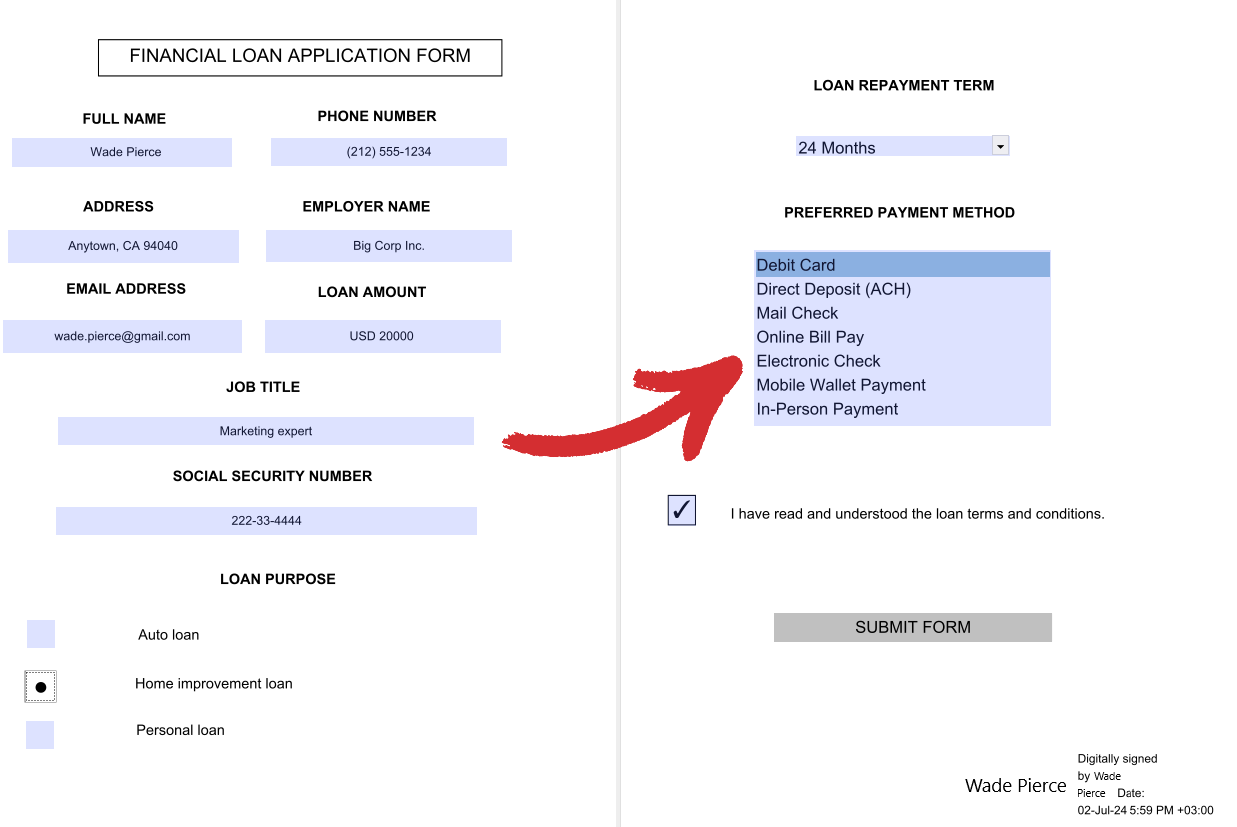
 “ İmza Alanı ” : İçerikte daha fazla değişiklik yapılmasını önlemek için formunuzu dijital olarak imzalayın.
“ İmza Alanı ” : İçerikte daha fazla değişiklik yapılmasını önlemek için formunuzu dijital olarak imzalayın.
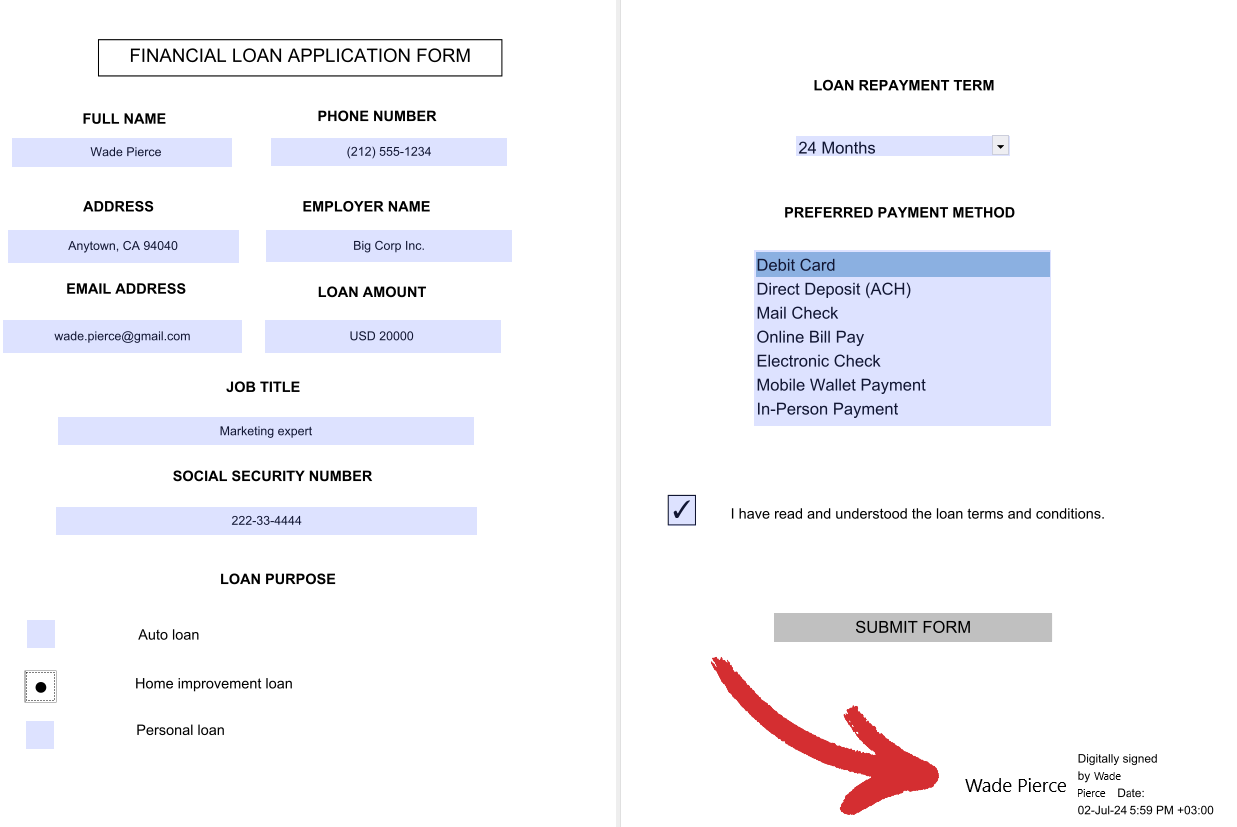
Formlarınızı nasıl özelleştirebilirsiniz
PDF Ekstra ile, formlarınızı daha iyi hale getirmek için çeşitli kişiselleştirme seçeneklerine erişebilirsiniz. gerçekten sizinkini oluşturur. Seçeneklerden bazıları tüm form öğeleri arasında paylaşılsa da birçoğu her spesifik türe özeldir, bu nedenle projenize uygun bir form oluşturmak için tüm bilgilere önceden sahip olmanız gerekir ’ Uçan renklerle gereksinimleri.
Genel sekmesi
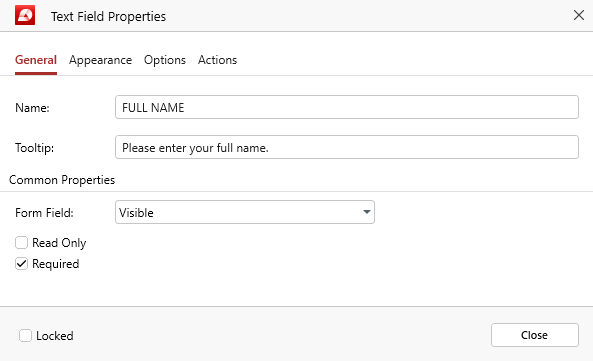
Tüm form öğelerine uygulanabilir. İşte tüm seçeneklerin bir dökümü:
- “ Ad ” : formunuzun adı. Bu ad aynı zamanda özel formunuzdan içe veya dışa aktarılan verileri tanımlamak için de kullanılacaktır.
- “ Araç İpucu ” : kullanıcılara bir form öğesinin üzerine geldiklerinde yararlı bir açıklama sağlar (aşağıdaki örneğe bakın).
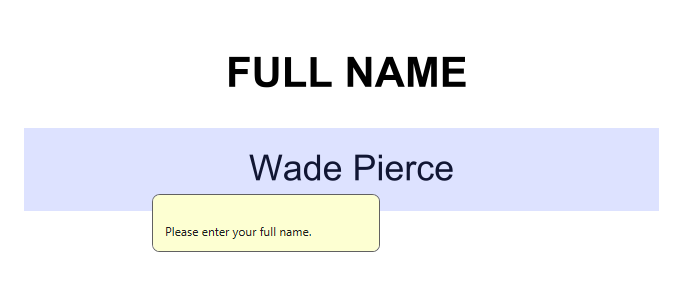
Ortak Özellikler
- “ Form Alanı ” : form öğenizin genel davranışını belirtir. “ Görünür ” , “ Gizli ” , “ Görünür ancak görünmüyor ’ yazdır ” ve “ Gizli ama yazdırılabilir ” .
- “ Salt Okunur ” : kullanıcıların form öğenizde herhangi bir değişiklik yapmasını engeller.
- “ Gerekli ” : Kullanıcılar öncelikle bu form öğesini ele almadan formu gönderemezler.
- “ Kilitli ” : sizin veya bir başkasının form öğenizin özelliklerini değiştirmesini engeller.
Görünüm sekmesi
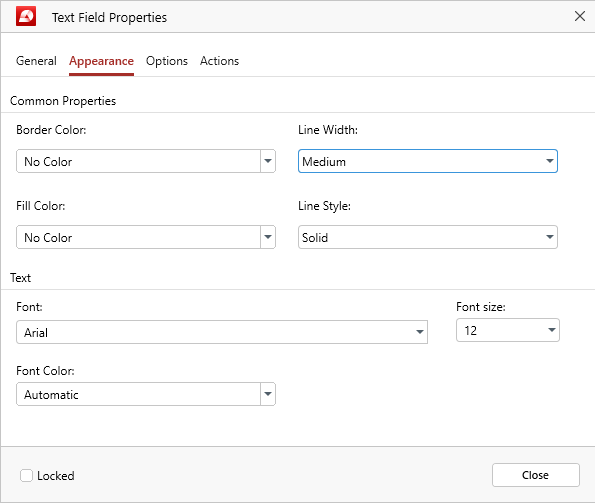
Genel olarak tüm form öğelerine uygulanabilir , birkaç küçük istisna dışında (bununla ilgili daha sonra biraz sonra). Bu Formlar sekmesinde bulmayı bekleyebileceğiniz tüm seçeneklerin bir dökümünü burada bulabilirsiniz.
Ortak Özellikler
- “ Kenarlık Rengi ” : Dış form elemanı kenarlığının rengini tanımlar. Önceden ayarlanmış renkler arasında seçim yapabilir veya kendinizinkini oluşturabilirsiniz.
- “ Çizgi Genişliği ” : form elemanı konturlarının kalınlığını tanımlar. “ İnce ” , “ Orta ” ve “ Kalın ” .
- “ Dolgu Rengi ” : form öğenizdeki doldurulabilir alanın rengini tanımlar. Önceden ayarlanmış renkler arasında seçim yapabilir veya kendinizinkini oluşturabilirsiniz.
- “ Çizgi Stili ” : form elemanı konturlarının stilini tanımlar. “ Katı ” , “ Kesikli ” , “ Eğimli ” , “ İç metin ” , veya “ Altı çizili ” .
Metin
- “ Yazı Tipi ” : form öğeniz için özel bir yazı tipi seçin. MobiPDF, en yaygın yazı tiplerinin yanı sıra egzotik yazı tiplerini de destekler.
- “ Yazı tipi boyutu ” : form öğeniz için özel bir yazı tipi boyutu seçin.
- “ Yazı Tipi Rengi ” : Yazı tipiniz için özel bir renk seçin. Önceden ayarlanmış renkler arasından seçim yapabilir, kendinizinkini oluşturabilir veya uygun rengi otomatik olarak uygulayacak şekilde ayarlayabilirsiniz.
- “ Kilitli ” : sizin veya bir başkasının form öğenizin özelliklerini değiştirmesini engeller.
Bununla birlikte, yukarıda da belirtildiği gibi, bu seçenekler panelinde, kullandığınız form öğesinin türüne bağlı olarak birkaç küçük farklılık vardır ’ yeniden özelleştiriyorum. Bu değişiklikler kurulum sırasında gözlemlenebilir:
- Radyo düğmeleri ve onay kutuları : “ dışında her şey aynıdır. Kene Rengi ” , “ Yazı Tipi Rengi ” . Ayrıca yazı tipini ve boyutunu da değiştiremezsiniz.
- İmza alanları : yazı tipini ve boyutunu değiştiremezsiniz.
Seçenekler sekmesi
Bu, MobiPDF'nın kalbidir ’ Formlar işlevi. Bu sekme, aşağıda bahsedilecek olan tek bir küçük istisna dışında, her form öğesi için farklıdır .
Metin Alanı
Bunlar, projenize uyacak şekilde özelleştirebileceğiniz normal doldurulabilir alanlardır ’ ihtiyaçları.
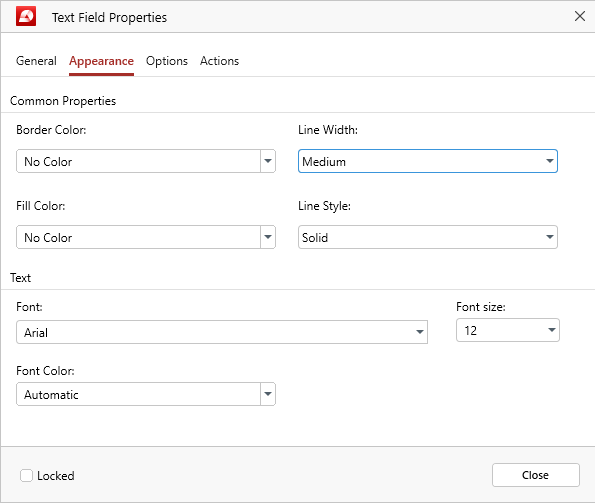
- “ Hizalama ” : Metninizi sola mı, sağa mı yoksa ortaya mı hizalamak istediğinizi seçin.
- “ Varsayılan Değer ” : Kullanıcıların yazarak üzerine yazabilecekleri formda görüntülenen ilk metni tanımlar.
- “ Şifre ” : Kullanıcı tarafından girilen metinleri maskeleyerek bunun yerine bir dizi yıldız işareti olarak gösterir.
- “ Çok satırlı ” : kullanıcının birden fazla satıra yayılan girdi girmesine olanak tanır.
- “ Uzun metni kaydır ” : girilen metnin tamamını görüntülemek için formun boyutunu otomatik olarak ayarlar.
- “ Zengin Metin Biçimlendirmesine İzin Ver ” : Kullanıcıların kalın veya italik gibi stil seçenekleriyle metin girmesine olanak tanır.
- “ Sınırı ” : Kullanıcıların girebileceği karakter sayısını sınırlar.
- “ Tarak ” : tüm karakterleri formun genişliği boyunca eşit olarak dağıtır. Formunuz sosyal güvenlik veya telefon numaraları gibi bilgileri içeriyorsa kullanışlıdır.
- “ Kilitli ” : sizin veya bir başkasının form öğenizin özelliklerini değiştirmesini engeller.
Onay Kutusu
Onay kutuları, listeler oluşturmak istediğinizde idealdir. Aynı anda birden fazla öğenin seçilebildiği öğeler.
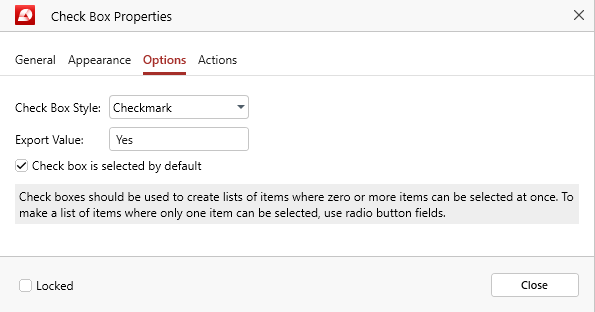
- “ Onay Kutusu Stili ” : onay kutunuzun görsel olarak nasıl görüneceğini seçin. “ Onay işareti ” , “ Daire ” , “ Çapraz ” , “ Elmas ” , “ Kare ” ve “ Yıldız ” .
- “ Dışa Aktarma Değeri ” : Veriler dışa aktarılırsa bu form için kullanılacak değeri tanımlayın. Varsayılan değer “ Evet ” .
- “ Onay kutusu varsayılan olarak seçilidir ” : Kullanıcı onaylayana kadar onay kutusunu seçili olarak gösterir.
- “ Kilitli ” : sizin veya bir başkasının form öğenizin özelliklerini değiştirmesini engeller.
Radyo Düğmesi
Radyo düğmeleri onay kutularının tam tersidir, çünkü izin verirler kullanıcıların birden fazla seçenek arasından tek bir seçeneği seçmesini sağlar.
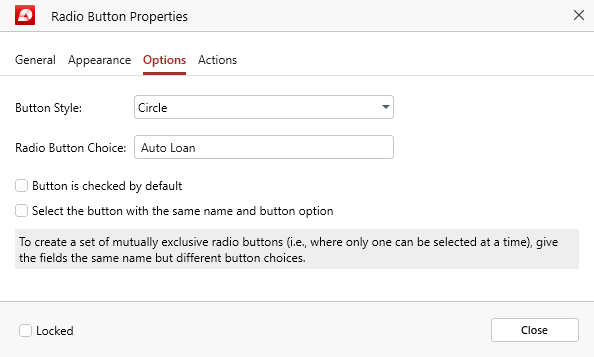
- “ Düğme Stili ” : radyo düğmenizin görsel olarak nasıl görüneceğini seçin. “ Onay işareti ” , “ Daire ” , “ Çapraz ” , “ Elmas ” , “ Kare ” ve “ Yıldız ” .
- “ Radyo Düğmesi Seçimi ” : radyo düğmesine, onu diğer seçeneklerden ayırmak için benzersiz bir ad verin.
- “ Düğme varsayılan olarak seçilidir ” : Kullanıcı başka bir öğeye tıklayana kadar radyo düğmesini seçili olarak gösterir.
- “ Aynı ada ve düğme seçeneğine sahip düğmeyi seçin ” : Bu etkinleştirilirse, aynı form öğesi adlarına sahip düğmeler, kullanıcı tarafından hangi bağlantılı öğenin tıklatıldığına bakılmaksızın birbirine bağlanacak ve aynı anda seçilecektir.
- “ Kilitli ” : sizin veya bir başkasının form öğenizin özelliklerini değiştirmesini engeller.
Basmalı Düğme
Görünür bir çağrı görevi gören tıklanabilir bir düğme -kullanıcılar için işlem, örneğin “ Formu Gönder ” .
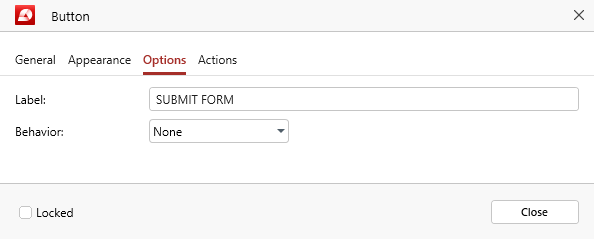
- “ Etiket ” : düğmenin gövdesinin içinde gösterilen metin. Bu genellikle işlevini veya eylemini açıklar.
- “ Davranış ” : Kullanıcı tarafından tıklandığında düğmenin görsel olarak nasıl görünmesini istediğinizi seçin. “ Hiçbiri ” , “ İtin ” , “ Anahat ” ve “ Tersine çevir ” .
- “ Kilitli ” : sizin veya bir başkasının form öğenizin özelliklerini değiştirmesini engeller.
Açılır Menü / Liste Kutusu
Açılır menüler ve liste kutuları, kapsamı daraltmanın harika yollarıdır Değerli veriler toplarken kullanıcılarınızın seçimini azaltın. MobiPDF'da Seçenekler sekmesi, her ikisi için de benzersiz olan tek bir işlev dışında her iki form öğesi için de neredeyse aynıdır.
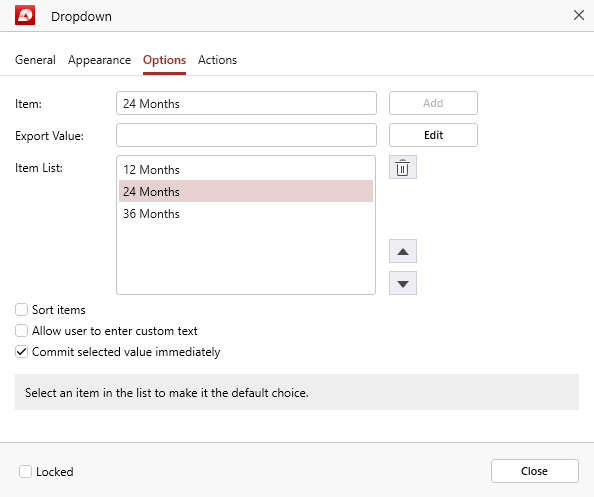
- “ Öğe ” : Açılır listenizde olmasını istediğiniz her öğe için metin ekleyin ve ardından “ Ekle ” her öğenin onu “ Öğe Listesi ” .
- “ Dışa Aktarma Değeri ” : Veriler dışa aktarılırsa bu öğe için kullanılacak değeri tanımlayın. Hiçbir şey belirtilmediği takdirde bu alan boş kalacaktır.
- “ Öğe Listesi ” : Bu, kullanıcının seçebileceği mevcut seçenekler havuzudur. “ Ekle ” , “ Öğe Listesi ” . Ayrıca, yanındaki yukarı ve aşağı oklara tıklayarak her bir öğenin listede görünme sırasını seçebilir veya çöp kutusu simgesine tıklayarak bir öğeyi silebilirsiniz.
- “ Öğeleri sıralayın ” : Bu seçenek işaretlenirse, mevcut tüm seçeneklerin listesi kullanıcılar için otomatik olarak sıralanacaktır.
- “ Kullanıcının özel metin girmesine izin ver ” (Açılır Menüye özel): Bunu etkinleştirirseniz kullanıcılar, önceden tanımlanmış seçenekler listesinde olmayan özel bir yanıt girme seçeneğine sahip olur.
- “ Çoklu Seçim ” (Liste Kutusu için benzersiz): Kullanıcıların önceden tanımlı listenizdeki birden fazla öğe arasında seçim yapmasına izin vermek için bunu etkinleştirin.
- “ Seçilen değeri hemen işle ” : Kullanıcı seçtiği anda değeri kaydeder. Normal şartlarda bu durum yalnızca kullanıcının formdan uzaklaşması durumunda gerçekleşir.
- “ Kilitli ” : sizin veya bir başkasının form öğenizin özelliklerini değiştirmesini engeller.
İmza Alanı
Dijital imzalar orijinal formunuzun tahrif edilmesini önledikleri için güçlü bir güvenlik aracıdır. MobiPDF'da imza formu öğesine ilişkin seçenekler sekmesine “ İmzalı ” .
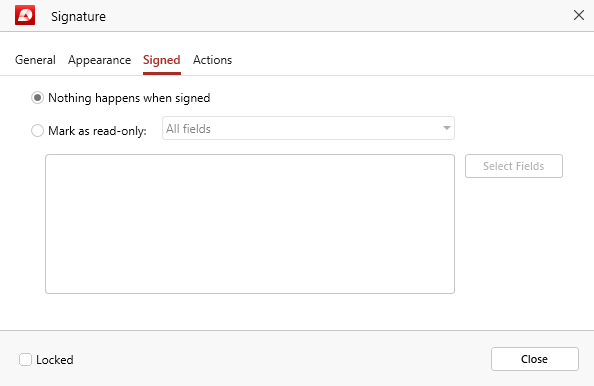
- “ İmzalandığında hiçbir şey olmuyor ” : Formun imzalandığında değişmeden kalmasını ve kullanıcının değişiklik yapmaya devam etmesine izin vermek istiyorsanız bu seçeneği seçin.
- “ Salt okunur olarak işaretle ” : Form imzalandığında formunuzun bazı veya tüm alanlarının salt okunur olarak işaretlenmesini ve kullanıcının daha fazla değişiklik yapmasının önlenmesini istiyorsanız etkinleştirin. “ Tüm alanlar ” , “ Bunlar dışındaki tüm alanlar ” ve “ Yalnızca bu alanlar ” . Son iki durumda, “ Alanları Seçin ” Bu kısıtlamanın uygulanmasını istediğiniz veya hariç tutmak istediğiniz belirli form alanlarını seçmek için.
- “ Kilitli ” : sizin veya bir başkasının form öğenizin özelliklerini değiştirmesini engeller.
Eylemler sekmesi
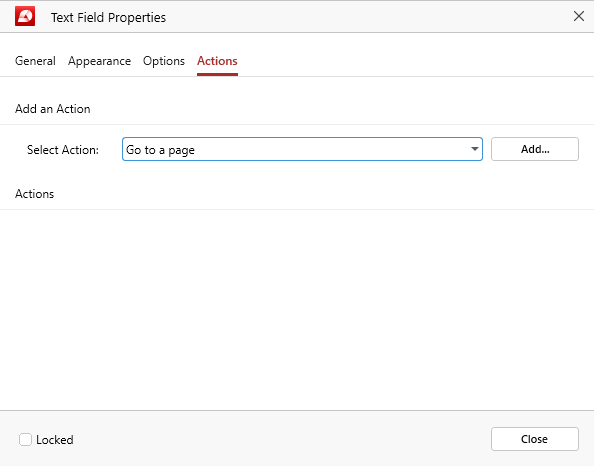
Tüm form öğelerine uygulanabilir. Burada, istediğiniz sonuca bağlı olarak özelleştirilmiş bir davranış (eylemler) ayarlayabilirsiniz. Örneğin, belgenizdeki belirli bir sayfaya bağlantı vermek veya kullanıcı bir düğmeyi tıklattığında harici bir web sitesini açmak için zorunlu bir onay kutusu ayarlayabilirsiniz.